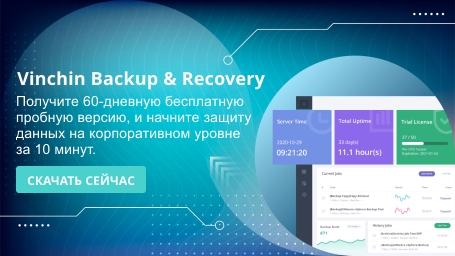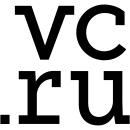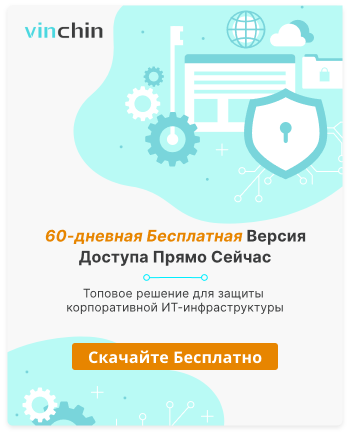-
Как создать резервное копирование базы данных SQL Server в файл .Bak?
-
Перед восстановлением базы данных вы должны знать:
-
Как восстановить базу данных SQL Server из файла .Bak?
-
Более простая альтернатива резервному копированию и восстановлению SQL Server
-
Обобщение
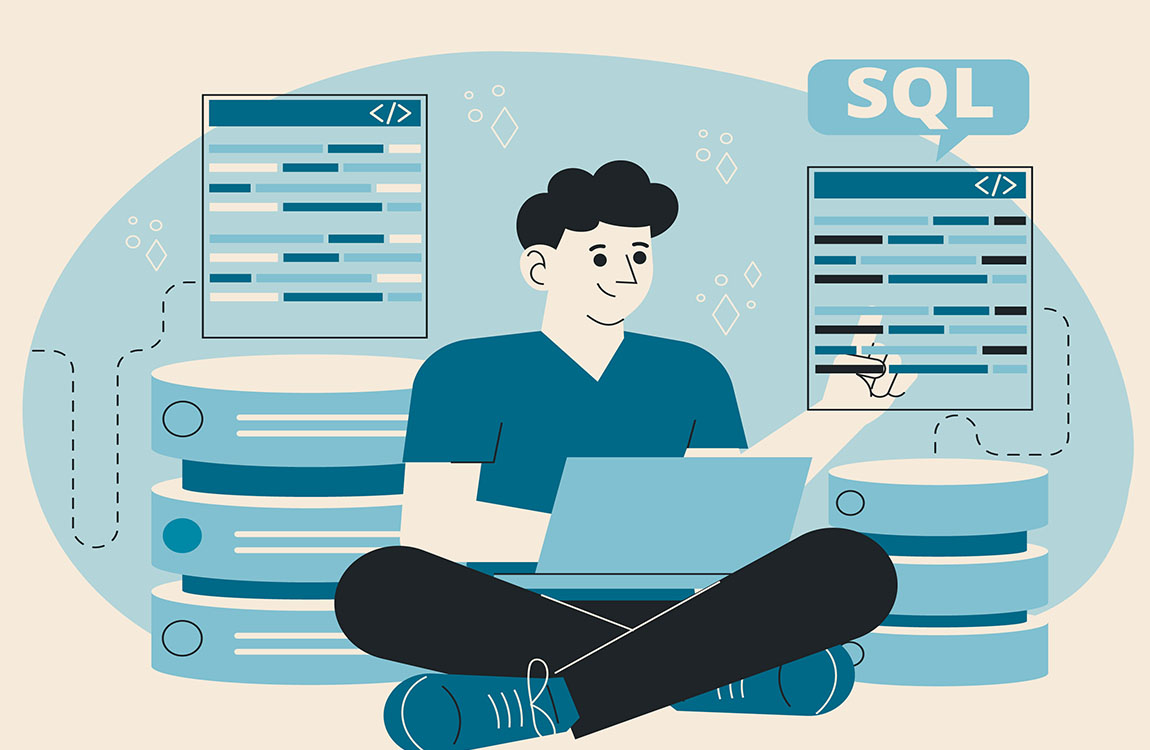
Microsoft SQL Server - это система управления реляционной базой данных (RDBMS) для хранения и поиска данных различных программных приложений в корпоративной среде. В то время как .Bak - это расширение файла или файл, используемый для хранения резервных копирования данных программными средствами. Он часто используется для хранения содержимого базы данных SQL.
Для резервного копирования и восстановления баз данных SQL Server используются такие инструменты, как SSMS, T-SQL и SQLCMD. Или вы можете воспользоваться более простым альтернативным решением. В этом блоге вы узнаете о нескольких методах резервного копирования и восстановления SQL Server из файла .Bak. Давайте начнем.
Как создать резервное копирование базы данных SQL Server в файл .Bak?
1. Резервное копирование SQL Server в файл Bak с помощью SSMS (SQL Server Management Studio)
1) Запустите SSMS и подключите ее к вашему экземпляру сервера.
2) Выберите экземпляр базы данных, резервное копирование которого вы хотите создать, в Обозревателе Объектов.
3) Щелкните правой кнопкой мыши и выберите Задачи> Резервное копирование.
4) Выберите тип резервного копирования и место назначения.
5) Нажмите кнопку добавить..., чтобы добавить файл резервного копирования с именем database path .bak.
6) Нажмите OK, чтобы создать задание.
2. Резервное копирование базы данных SQL Server с помощью команды Transact-SQL
1) Полное резервное копирование SQL Server
BACKUP DATABASE databaseexample
TO DISK = 'filespath';
2) Дифференциальное резервное копирование SQL Server
BACKUP DATABASE databaseexample
TO DISK = 'filespath'
WITH DIFFERENTIAL;
3) Резервное копирование журнала транзакций SQL Server
BACKUP LOG databaseexample
TO backupdevice_created_before;
GO
Перед восстановлением базы данных вы должны знать:
1.Отключить активные соединения базы данных для предотвращения сбоя.
2.Все упомянутые методы позволяют восстанавливать только старые версии на новые.
3.Выполняйте резервное копирование журнала транзакций перед полным резервным копированием в случае потери транзакций.
4.Если вы хотите восстановить базу данных с другого сервера, управляйте метаданными, чтобы сделать ее доступной на другом сервере.
Как восстановить базу данных SQL Server из файла .Bak?
1. Восстановление базы данных SQL Server из файла .Bak с помощью SSMS
1) Откройте SSMS и подключитесь к экземпляру сервера.
2) Щелкните правой кнопкой мыши Базы данных> Восстановить базу данных... в панели Обозревателя Объектов.
3) Выберите Устройство для Источника и нажмите значок ... справа,чтобы Дабовить the .bak file, нажмите OK. Снова нажмите OK, чтобы вернуться в предыдущее окно. Введите полное имя, чтобы определить местонахождение файла, если вы не можете его найти.
4) Проверьте всю введенную информацию и нажмите OK для восстановления SQL Server.
2. Восстановление базы данных SQL Server из файла .Bak с помощью T-SQL
1) Запустите SSMS и подключите его к экземпляру SQL Server.
2) Нажмите кнопку Новый запрос и запустите оператор восстановления в окне Редактора Запросов.
3) Восстановите всю базу данных.
RESTORE DATABASE databaseexample FROM DISK = 'filespathfilesname.bak'
Восстановите файл.
RESTORE DATABASE FILE filebame = FROM DISK = ' filespathfilesname.bak '
Восстановление из дифференциального резервного копирования.
RESTORE DATABASE databaseexample FROM DISK = 'filespathfilesname.bak' WITH NORECOVERY
GO
RESTORE DATABASE databaseexample FROM DISK = 'filespathfilesname.bak' WITH RECOVERY
GO
4)Нажмите кнопку Выполнить, чтобы запустить командные строки.
3. Восстановление базы данных SQL Server из файла .Bak с помощью SQLCMD
SQLCMD принадлежает Server 2014 и более низким версиям.
1) Нажмите Win + R и введите "cmd". Нажмите OK.
2) Запустите следующие командные строки.
Восстановите дифференциальное резервное копирование SQL Server.
SqlCmd -E -S .Servername -Q "RESTORE DATABASE databaseexample FROM DISK='filespathfilesname.bak' WITH NORECOVERY".
SqlCmd -E -S .Servername -Q "RESTORE DATABASE databaseexample FROM DISK=' filespathfilesname.bak' WITH RECOVERY"
Восстановите полное резервное копирование SQL Server.
SqlCmd -E -S servername -Q "RESTORE DATABASE databaseexample FROM DISK='filespathfilesname.bak'"
Более простая альтернатива резервному копированию и восстановлению SQL Server
Упомянутые выше методы резервного копирования и восстановления SQL Server являются наиболее распространенными и широко используемыми пользователями SQL, которые позволяют создавать резервное копирование и восстанавливать содержимое баз данных внутри SQL Server. Однако не все версии поддерживают эти возможности, и они могут привести к ошибкам из-за неточности в команде или расположении файлов.
Поэтому я хотел бы представить вам Vinchin Backup & Recovery - решение для резервного копирования и восстановления данных SQL Server на физических и виртуальных машинах с централизованным управлением, сжатием баз данных, горячим резервным копированием SQL Server, автоматической проверкой целостности баз данных и т. д.
Решение поддерживает системы Windows, включая Windows Server 2008, 2012, 2016 и 2019.
Вы можете загрузить 60-дневную полнофункциональную бесплатную пробную версию здесь:
1. Как создать резервное копирование базы данных SQL Server?
Прежде чем приступить к работе, необходимо выполнить несколько операций: установить и зарегистрировать агент резервного копирования SQL Server на экране входа, здесь я сосредоточусь на операциях резервного копирования и восстановления базы данных этого ПО.
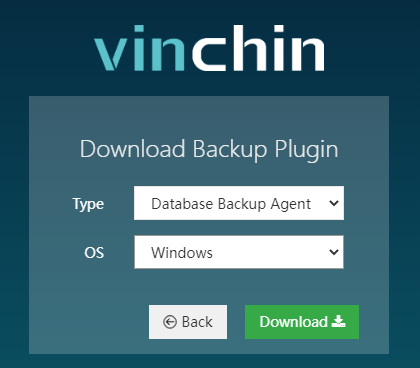
1)Выберите источник резервного копирования в левой колонке, разверните экземпляры баз данных и выберите базу данных (базы данных) для резервного копирования.
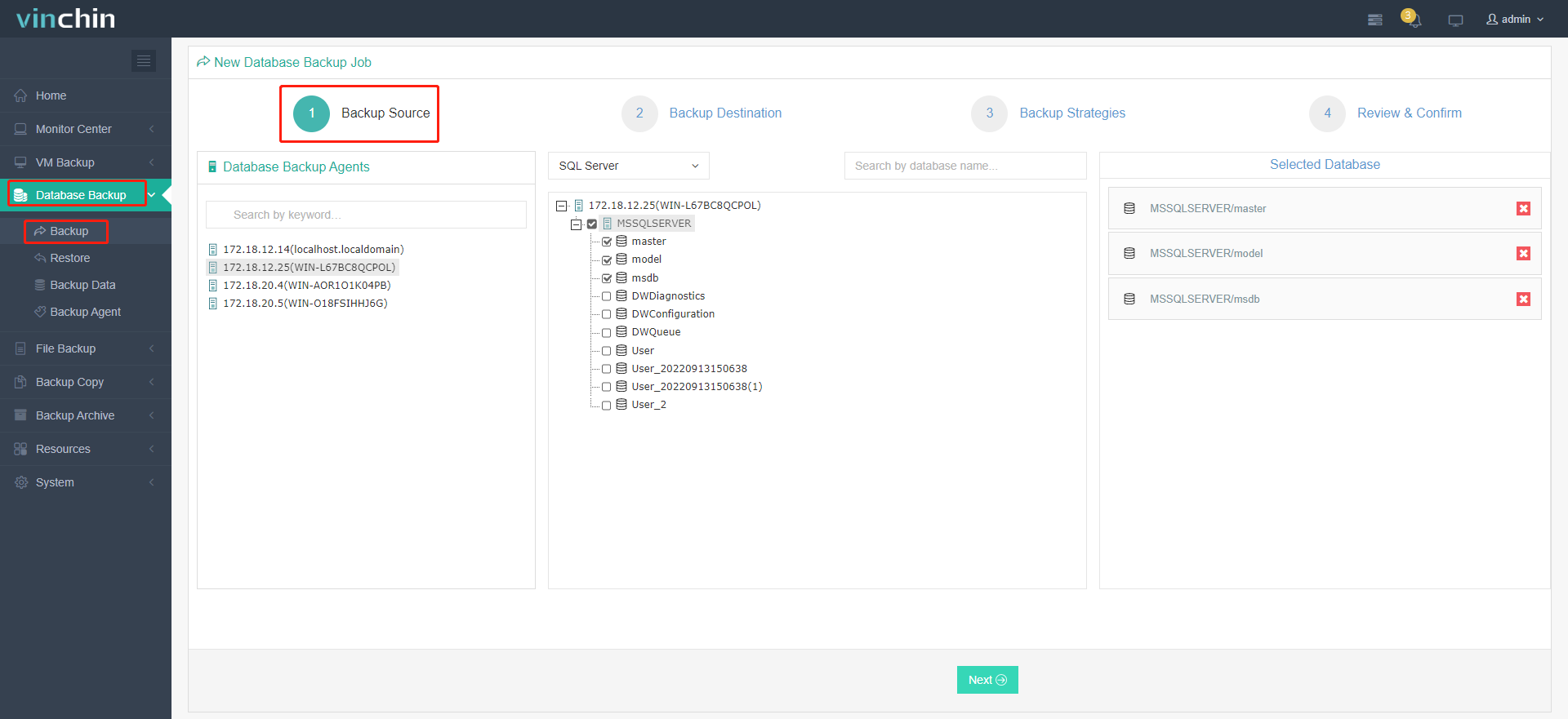
2) Укажите место назначения резервного копирования.
Из списка Целевой Узел можно выбрать узел резервного копирования, на котором будут обрабатываться и храниться данные резервного копирования.
Хранилище, связанное с выбранным узлом резервного копирования, можно выбрать из списка выбора Целевое Хранилище.
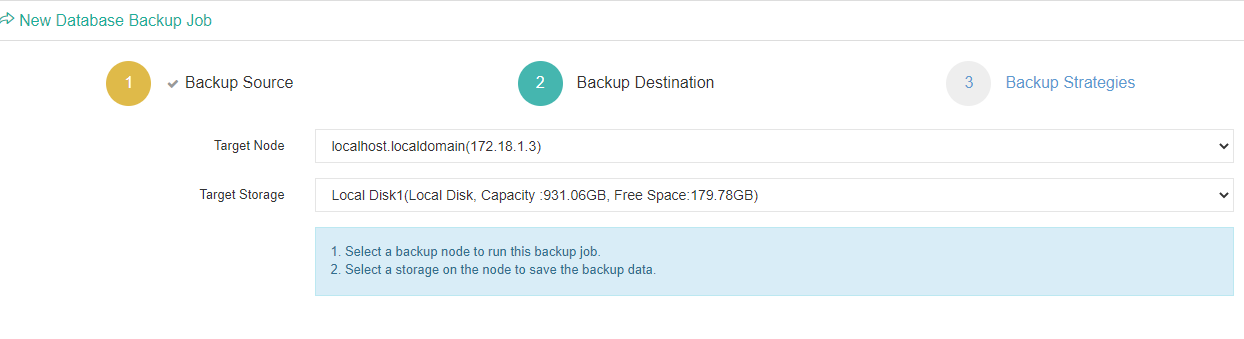
3) Настройте стратегии резервного копирования базы данных.
Настройте расписания резервного копирования, типы резервного копирования (полное резервное копирование, дифференциальное резервное копирование, резервное копирование журнала), политику хранения данных, политику хранения и т.д.
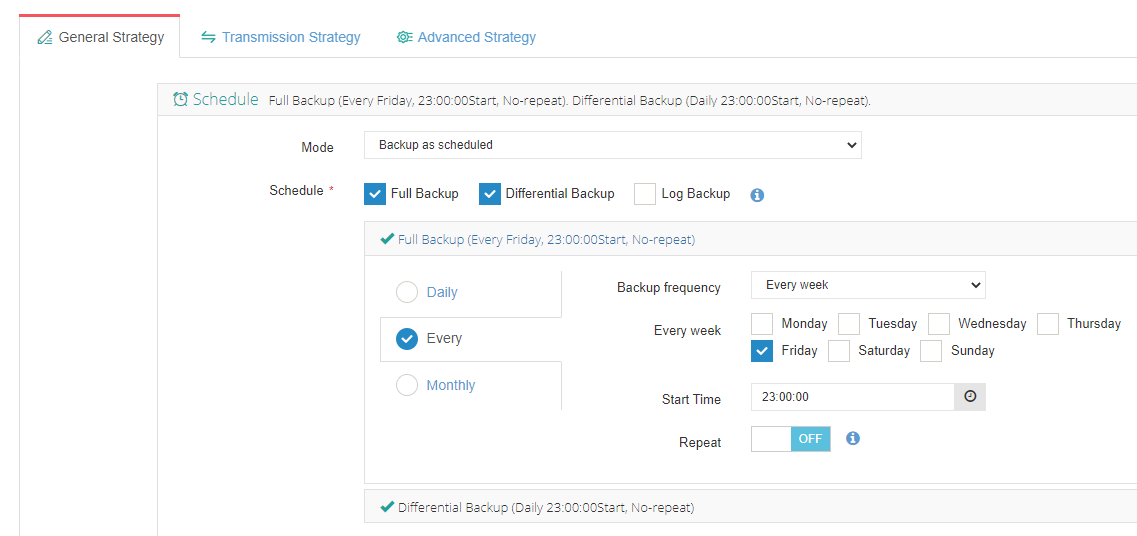
Просмотрите и отправьте задание резервного копирования после настройки.
Вы можете проверить запущенный процесс путем нажатия имени задания.
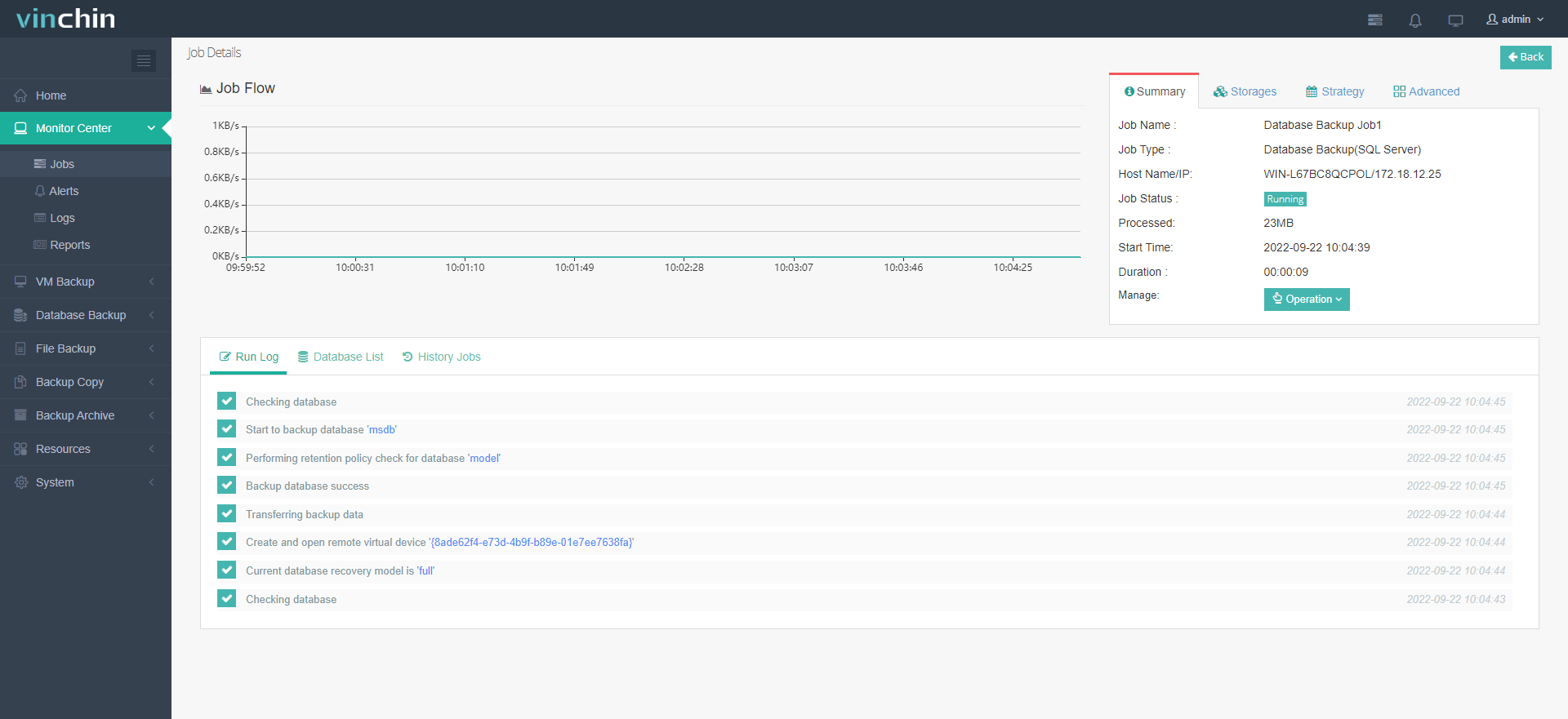
2. Как восстановить базу данных SQL Server?
1) Выберите целевую точку восстановления базы данных.
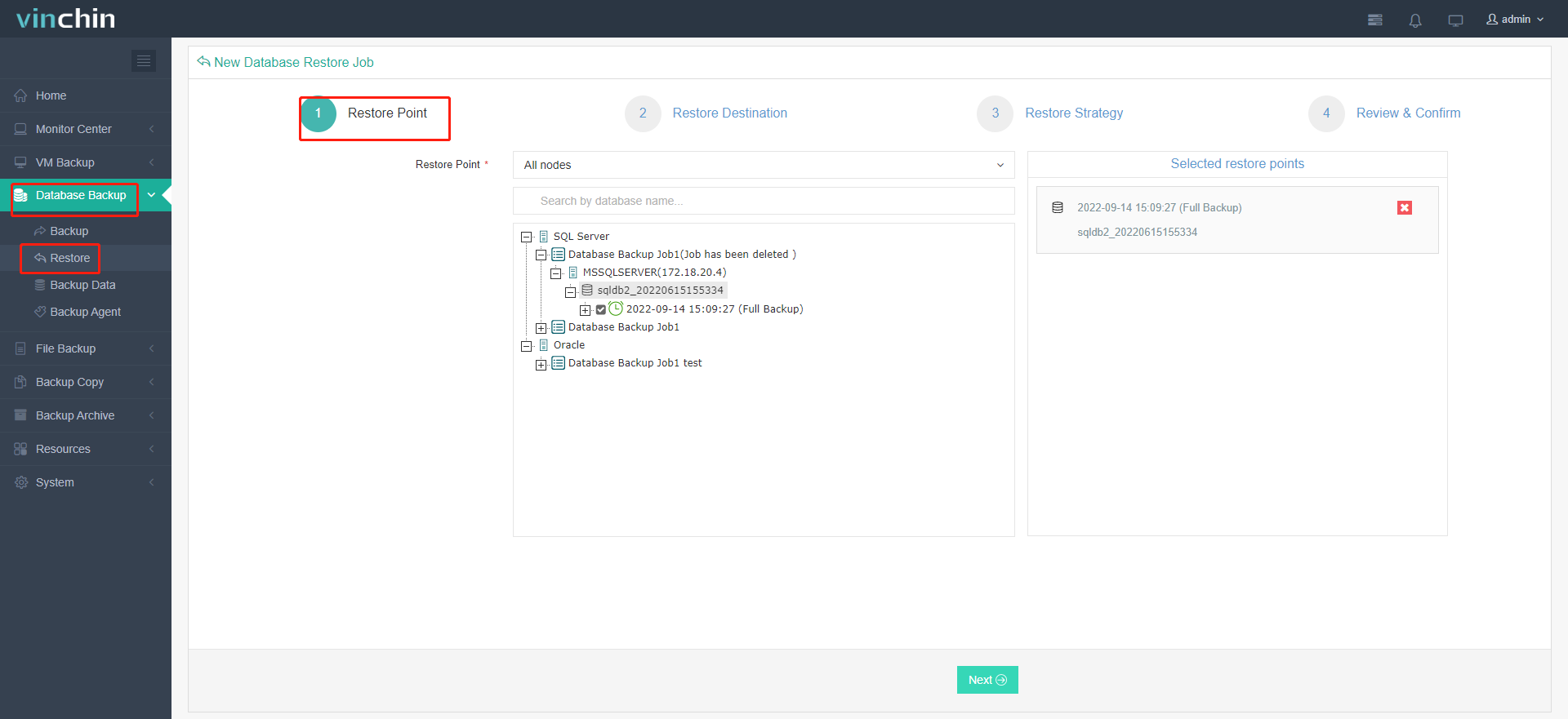
2) Выберите экземпляр целевой базы данных, который необходимо восстановить.
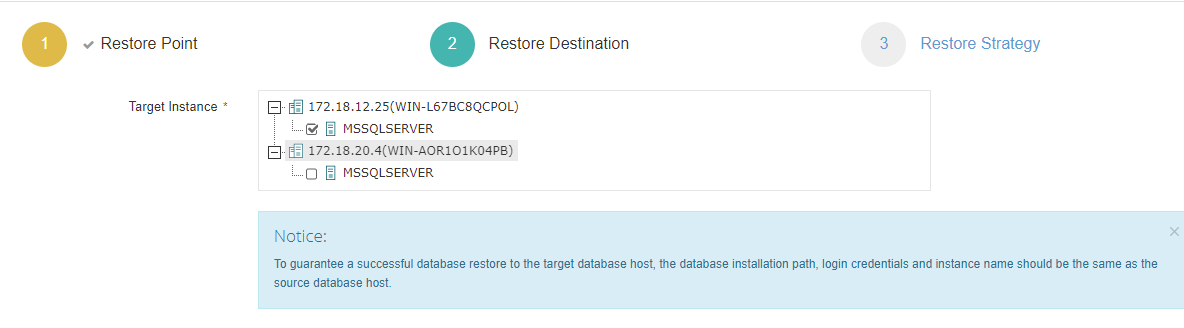
3) Настройте стратегию восстановления.
Переопределить исходную базу данных и создать новую базу данных (рекомендуется использовать первый для проверки данных) - это два варианта восстановления базы данных. Затем настройте новую базу данных.

Подтвердите всю введенную информацию и отправьте задание.
Чтобы управлять всеми данными резервного копирования базы данных, перейдите в раздел Резервное Копирование Баз Данных > Данные Резервного Копирования.
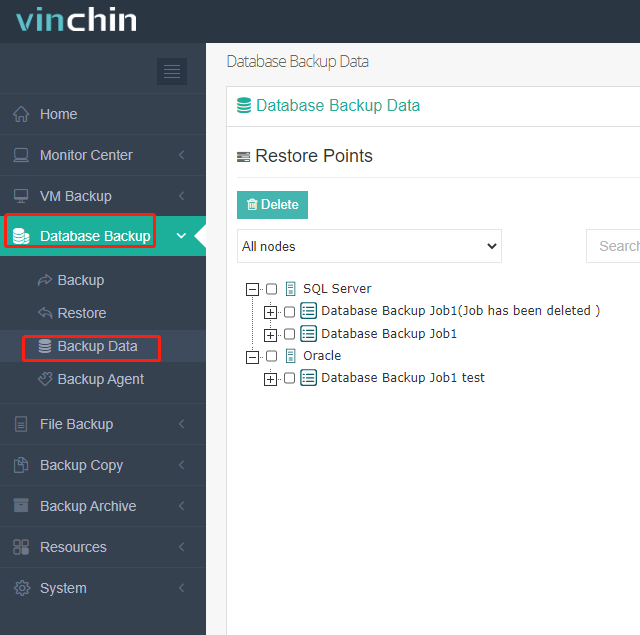
Обобщение
Существует 2 способа резервного копирования SQL Server и 3 способа восстановления базы данных внутри SQL Server. Вы также можете использовать надежное и простое стороннее решение для работы с данными, Vinchin Backup & Recovery, для резервного копирования и восстановления SQL Server без сложных командных строк. Он также поддерживает резервное копирование и восстановление баз данных MySQL, Oracle и PostgreSQ.
поделиться: